Cách đổi mật khẩu WiFi để có tốc độ truy cập Internet nhà bạn tốt hơn, cực nhanh chóng chỉ trong 1 phút là xong

Trong quá trình sử dụng WiFi, đôi lúc bạn sẽ thấy mạng chậm đột ngột, chập chờn, có khi không truy cập được vào Internet. Nguyên nhân mạng chậm có thể do nhiều lý do như thời tiết, đứt cáp quang biển, lộ pass WiFi khiến tốc độ truyền tải chậm do nhiều người dùng,... Bạn có thể xem cách đổi mật khẩu WiFi cho mạng Viettel, VNPT và FPT nhanh chóng ngay tại nhà mình xem có cải thiện không nhé.
Chú thích: Giao diện sẽ giống nhau nên bạn có thể áp dụng hướng dẫn trên cả điện thoại và máy tính nhé.
Hướng dẫn đổi mật khẩu WiFi nhanh chóng
Bước 1. Bạn truy cập vào trang web 192.168.1.1 theo link bên dưới. Giao diện trình quản trị modem WiFi sẽ hiện lên, áp dụng cho mạng Viettel, VNPT và FPT.
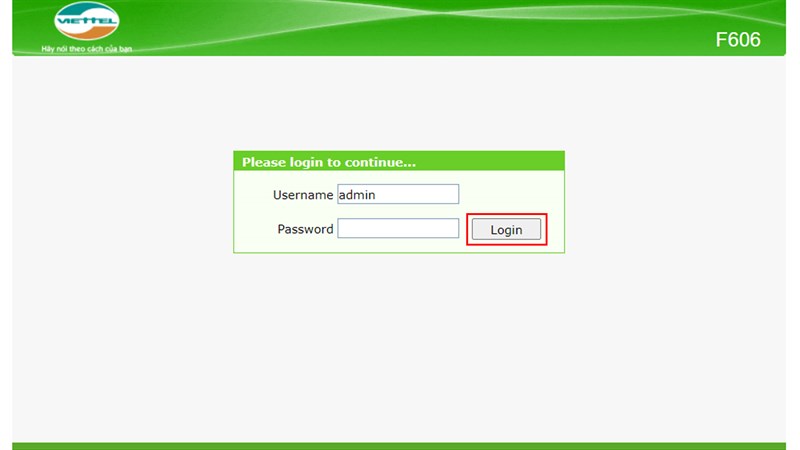
Bước 2. Bạn đăng nhập bằng Username (Thường là admin) và Password được lấy từ mặt dưới của modem WiFi nhà bạn.

Bước 3. Đăng nhập thành công, tại giao diện Easy setup mạng Viettel, bạn kéo xuống đến mục Wireless Setting và đổi mật khẩu mới mà bạn muốn tại WPA Passphrase.

Với mạng VNPT, bạn chọn Network Settings > Wireless > Security > đổi mật khẩu tại WPA/WPAI passphrase.
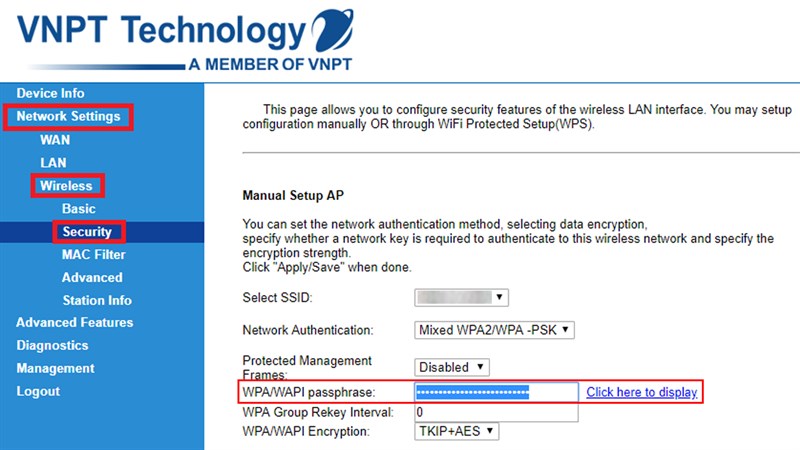
Còn đối với mạng FPT, bạn chọn Wireless Security > đổi mật khẩu tại mục Enter security passphrase.
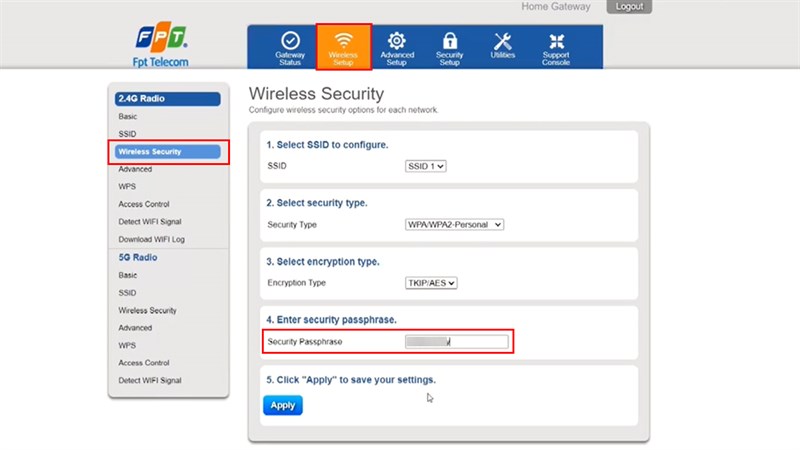
Bước 4. Hoàn thành, bạn nhấn Submit (Viettel) hoặc Apply (VNPT, FPT) để bắt đầu áp dụng mật khẩu WiFi mới nhé.
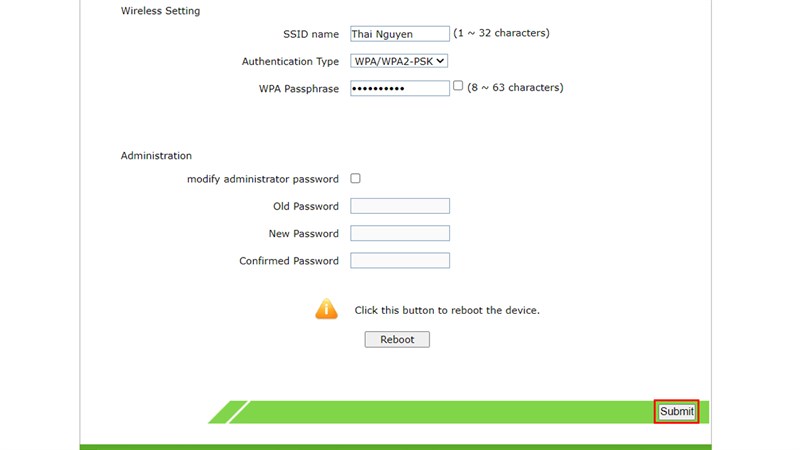
Vậy là mình đã hướng dẫn xong mọi người cách đổi mật khẩu WiFi tại nhà rồi đấy. Còn thắc mắc nào hãy bình luận bên dưới nhé. Nhớ ấn Like và Chia sẻ ủng hộ mình.
Xem thêm:


















































































ĐĂNG NHẬP
Hãy đăng nhập để comment, theo dõi các hồ sơ cá nhân và sử dụng dịch vụ nâng cao khác trên trang Tin Công Nghệ của
Thế Giới Di Động
Tất cả thông tin người dùng được bảo mật theo quy định của pháp luật Việt Nam. Khi bạn đăng nhập, bạn đồng ý với Các điều khoản sử dụng và Thoả thuận về cung cấp và sử dụng Mạng Xã Hội.